Strona Spis treści
Aktualizováno dne Aug 14, 2025
„Až bude Call of Duty: Black Ops 7 koncem tohoto roku vydán, bude pro hraní na PC vyžadován TPM 2.0 a Secure Boot . Tato hardwarová ochrana je klíčovou součástí našeho úsilí proti cheatům a žádáme všechny hráče, aby se nyní stali součástí souladu,“ uvedla společnost.
Podle r/CallOfDuty bude Secure Boot a Trusted Platform Module (TPM) 2.0 na PC vyžadován od Call of Duty: Black Ops 7. Testování Secure Bootu začne postupně s 5. sezónou hry Warzone.
Stejně jako mnoho hráčů, kteří hledají způsoby, jak povolit Secure Boot pro Battlefield 6 , někteří ho chtějí povolit i pro Call of Duty. Tento tutoriál od EaseUS Software poskytuje efektivní kroky, které vám pomohou tento problém vyřešit a zajistí plynulý herní zážitek na vašem počítači při hraní Call of Duty a dalších připravovaných her. Kromě toho tento příspěvek vysvětlí důvody tohoto problému.
Jak zkontrolovat a povolit TPM 2.0
Jak je uvedeno na začátku tohoto článku, TPM 2.0 je nezbytný pro spuštění Call of Duty: Black Ops 7. Postupujte prosím podle následujících kroků.
Krok 1. Stisknutím kláves Win + R otevřete okno Spustit > zadejte tpm.msc > klikněte na OK nebo stiskněte klávesu Enter pro vstup do konzole pro správu TPM.
Krok 2 (1) . Pokud neaktivujete modul TPM 2.0, zobrazí se následující zpráva.
- Kompatibilní modul nebyl nalezen. V tomto počítači nebyl nalezen kompatibilní modul TPM (Trusted Platform Module). Ověřte, zda má tento počítač modul TPM 1.2 a zda je v systému BIOS zapnutý.

Krok 2 (2) . Pokud vidíte, že je modul TPM připraven k použití, znamená to, že byl váš modul TPM 2.0 povolen.
- Upozorňujeme, že pokud má váš počítač čip TPM, stačí ověřit, zda je verze specifikace 2.0. Pokud ano, znamená to, že váš počítač má čip TPM 2.0.

Krok 3. Postup povolení TPM 2.0:
- Restartujte počítač > stiskněte klávesu F2, F10, F12, Delete nebo Esc pro vstup do rozšířeného režimu.
- V nastavení systému BIOS vyhledejte modul důvěryhodné platformy (TPM) > vyberte možnost Povolit nebo Aktivovat.
- Uložte změny a ukončete BIOS. Poté se počítač restartuje.
Jak zkontrolovat a povolit zabezpečené spouštění
Jak zkontrolovat a povolit Secure Boot pro Call of Duty? Ukažme si, jak to funguje.
Krok 1. Zkontrolujte stav zabezpečeného spouštění:
- Chcete-li otevřít okno Systémové informace, stiskněte klávesy Windows + R, zadejte MSInfo32 a poté klikněte na OK nebo stiskněte Enter.

- Na kartě Souhrn systému se ujistěte, že je režim BIOS vašeho počítače nastaven na UEFI a je povoleno zabezpečené spouštění. Upozorňujeme, že pokud není povoleno zabezpečené spouštění, je nutné jej aktivovat.

Krok 2. Přístup k nastavení BIOS/UEFI:
Pokud jsou vaše nastavení nesprávná, přejděte k nastavení systému BIOS nebo UEFI počítače stisknutím tlačítka F2 nebo Delete nebo prostřednictvím rozšířených možností spuštění systému Windows.
- Klikněte na tlačítko Start > vyhledejte Upřesnit možnosti spuštění > otevřete odpovídající výsledek > klikněte na Restartovat nyní.
- Vyberte možnost Řešení problémů > Pokročilé možnosti > Nastavení firmwaru UEFI.
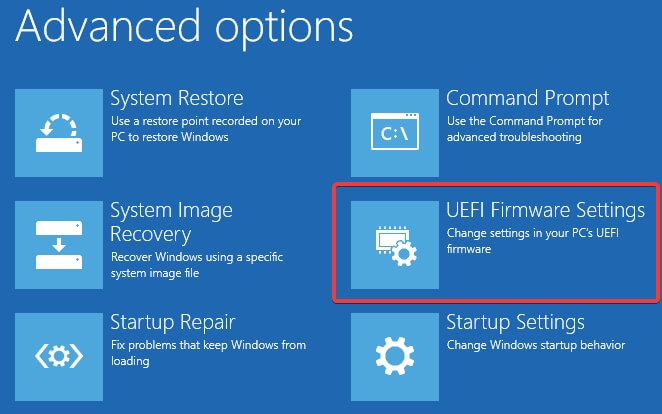
- Kliknutím na tlačítko Restartovat spustíte systém BIOS/UEFI.
Krok 3. Povolte zabezpečené spouštění v UEFI:
- V nastavení UEFI přejděte na kartu Spuštění nebo Zabezpečení > vyhledejte možnost Zabezpečené spouštění > nastavte ji na Povoleno.
- Ujistěte se, že je režim spouštění nebo typ operačního systému nastaven na UEFI.
- Pokud je zabezpečené spouštění povoleno, ale není aktivní, může být nutné změnit režim zabezpečeného spouštění na Standardní nebo obnovit tovární nastavení.
Krok 4. Uložení a ukončení:
- Před ukončením nezapomeňte uložit změny v BIOSu.
- Počítač se restartuje a s povoleným Secure Boot můžete spustit hru Call of Duty.
Proč jsou TPM 2.0 a Secure Boot nezbytné
Anti-Cheat: Tato hardwarová bezpečnostní opatření se zavádějí, aby se zabránilo podvádění tím, že škodlivému softwaru ztěžují zasahování do systému během spouštění.
Férová hratelnost: Cílem společnosti Activision je chránit integritu herního zážitku pro všechny hráče udržováním důvěryhodného stavu systému.
Příprava na budoucnost: Toto je součást širšího trendu v PC hraní, kterým se zpřísňují mechanismy proti podvádění, přičemž podobné funkce vyžadují i jiné konkurenční hry, jako například Battlefield 6.
Závěr
Jak povolit Secure Boot pro Call of Duty ? Pro hraní Call of Duty na PC bude vyžadován TPM 2.0 a Secure Boot. Proto je nutné aktivovat TPM 2.0 a Secure Boot. Upozorňujeme, že pokud je Secure Boot vypnutý nebo režim BIOSu není UEFI, musíte restartovat počítač, přejít do BIOSu stisknutím klávesy F2 nebo Delete, povolit Secure Boot, ujistit se, že je režim spouštění nebo typ operačního systému nastaven na UEFI, a poté po uložení těchto změn ukončit hru.
Jak vám můžeme pomoci?
Related Articles
-
Nebylo nalezeno spouštěcí zařízení Laptop HP? Jak opravit?
/2025/07/28
-
Jak zkontrolovat, zda váš pevný disk Mac selhává
/2025/07/28
-
Vytvořte spouštěcí USB pro formátování pevného disku a jak formátovat pevný disk z USB
![author icon]() Alexandr/2025/07/31
Alexandr/2025/07/31 -
Jak bezpečně rozdělit SSD v roce 2025 | Kompletní průvodce
/2025/07/28
EaseUS Partition Master

Spravujte oddíly a efektivně optimalizujte disky
